steam游戏卸载后在库不见了 Steam移除游戏后恢复到库中操作
在使用Steam平台玩游戏时,有时候我们可能会遇到这样的情况:当我们卸载了一款游戏后,却发现在游戏库中再也找不到它的踪影,这种情况可能会让玩家感到困惑和不知所措,毕竟我们花费了时间和精力去玩这款游戏,却突然消失了。不过其实在Steam上移除游戏后,我们还是可以通过一些操作来恢复它到我们的游戏库中,让我们一起来看看具体的操作方法吧!
步骤如下:
1.首先,我们还是要在“Steam”中找到“帮助”选项下的【Steam客服】功能。
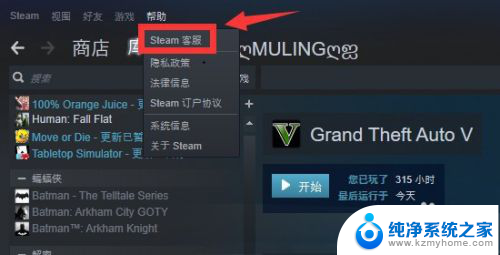
2.在进入到“Steam客服”界面之后,我们翻到最底部。这里有一个【搜索问题、功能和游戏】的方框。
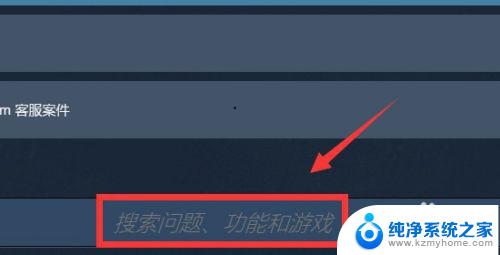
3.接下来,我们通过使用这个搜索框找到之前被移除了的那款游戏,点击打开它。
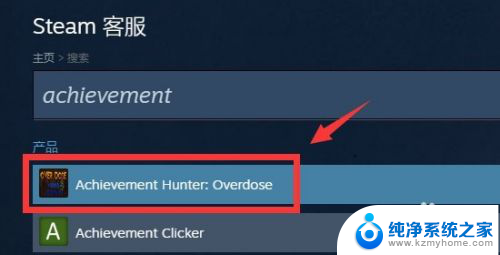
4.点击进入之后,我们选择【不在我的库中】这个选项。
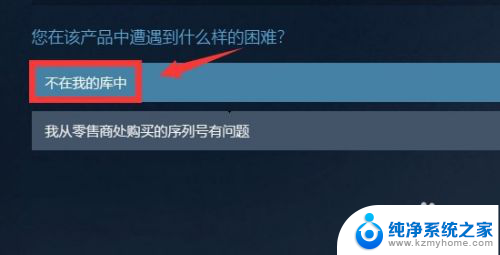
5.选定了“遇到的问题”之后,我们继续点击选择请求【将被移除的礼包恢复到我的账户中】这个选项。
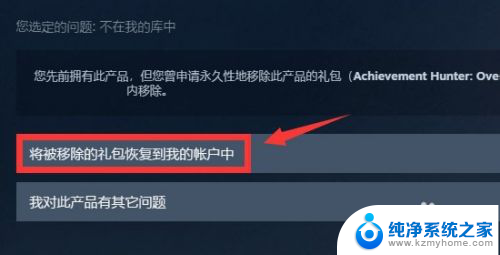
6.最后,我们需要稍等一会儿。就会看到“Steam”提示游戏已经恢复到我们的账户中了。
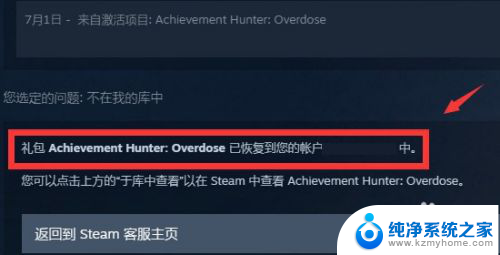
7.总结:
一、我们点开“帮助”选项,选择进入“Steam客服”页面寻求帮助。
二、我们把“Steam客服”的界面翻到最底部,这里有一个搜索框。
三、我们在搜索框内输入之前被移除的游戏的名字,按下回车进行搜索。
四、找到游戏之后,我们点击打开它,并在问题中选择“不在我的库中”。
五、接下来,我们需要找到“将被移除的礼包恢复到我的账户中”这个选项,点击它。
六、稍等片刻,游戏就会自动恢复到我们的“游戏库”中。
以上就是Steam游戏卸载后在库不见了的全部内容,希望对于遇到同样情况的朋友们有所帮助,请参照小编的方法来处理。
steam游戏卸载后在库不见了 Steam移除游戏后恢复到库中操作相关教程
- steam移除的游戏怎么恢复 怎么让已移除的Steam游戏重新出现
- steam怎么在电脑上卸载 怎么彻底卸载电脑上的steam客户端
- steam任务栏不见了 电脑版steam任务栏在线状态设置
- steam共享游戏可以同时玩吗 steam共享游戏规则操作步骤
- 应用中心卸载了怎么找回 删除的软件可以恢复吗
- 怎么在steam上下载csgo steam上怎么下载CSGO免费版
- wps数据删除后怎么恢复 wps数据删除后如何恢复
- 桌面内容不见了怎么恢复 电脑桌面图标不见了怎么恢复
- wps图示库在哪 wps图示库如何导出图示文件
- wps把别人文件夹的word剪切了怎么恢复 wps把别人文件夹的word剪切后怎样进行恢复操作
- ps删除最近打开文件 Photoshop 最近打开文件记录清除方法
- 怎么删除邮箱里的邮件 批量删除Outlook已删除邮件的方法
- 笔记本电脑的麦克风可以用吗 笔记本电脑自带麦克风吗
- thinkpad没有蓝牙 ThinkPad笔记本如何打开蓝牙
- 华为锁屏时间设置 华为手机怎么调整锁屏时间
- 华为的蓝牙耳机怎么连接 华为蓝牙耳机连接新设备方法
电脑教程推荐
- 1 笔记本电脑的麦克风可以用吗 笔记本电脑自带麦克风吗
- 2 联想电脑开机只显示lenovo 联想电脑开机显示lenovo怎么解决
- 3 如何使用光驱启动 如何设置光驱启动顺序
- 4 怎么提高笔记本电脑屏幕亮度 笔记本屏幕亮度调节方法
- 5 tcl电视投屏不了 TCL电视投屏无法显示画面怎么解决
- 6 windows2008关机选项 Windows server 2008 R2如何调整开始菜单关机按钮位置
- 7 电脑上的微信能分身吗 电脑上同时登录多个微信账号
- 8 怎么看电脑网卡支不支持千兆 怎样检测电脑网卡是否支持千兆速率
- 9 荣耀电脑开机键在哪 荣耀笔记本MagicBook Pro如何正确使用
- 10 一个耳机连不上蓝牙 蓝牙耳机配对失败